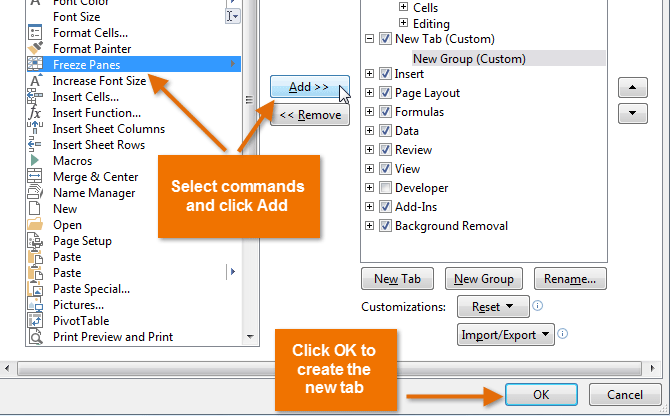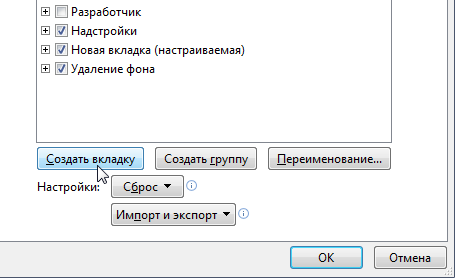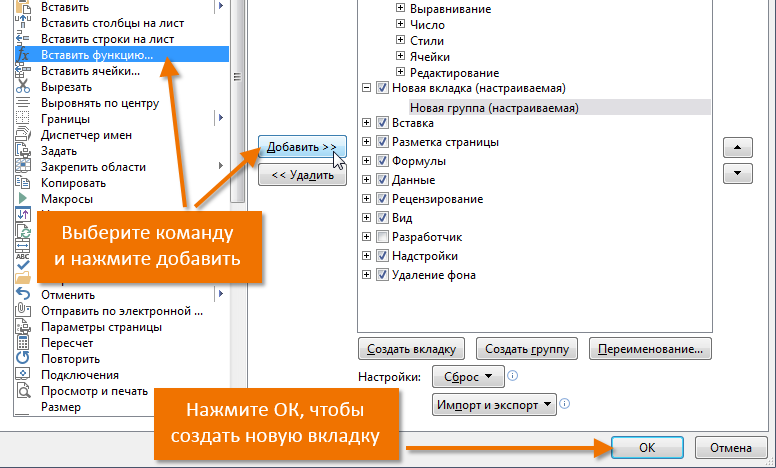Ba duk masu amfani da Microsoft Excel ke jin daɗin aiki tare da shafukan da aka riga aka shigar akan Ribbon ba. Wani lokaci yana da amfani sosai don ƙirƙirar shafin ku tare da saitin umarni da ake buƙata. A cikin wannan koyawa, za mu nuna muku yadda ake yin wannan a cikin Excel.
Duk wani mai amfani da Excel na iya keɓance Ribbon don dacewa da bukatunsu ta hanyar ƙirƙirar shafuka masu dacewa tare da kowane jerin umarni. Ana sanya ƙungiyoyi cikin ƙungiyoyi, kuma kuna iya ƙirƙirar kowane adadin ƙungiyoyi don keɓance Ribbon. Idan ana so, ana iya ƙara umarni kai tsaye zuwa shafukan da aka ƙirƙira ta farko ƙirƙirar ƙungiyar al'ada.
- Danna-dama akan Ribbon kuma zaɓi daga menu mai saukewa Sake siffanta kintinkiri.
- A cikin akwatin maganganu da ya bayyana Zaɓuɓɓukan Excel bincika kuma zaɓi Ƙirƙiri shafin.

- Tabbatar an haskaka shi Sabuwar kungiya. Zaɓi ƙungiya kuma danna Add. Hakanan zaka iya ja umarni kai tsaye zuwa ƙungiyoyi.
- Bayan ƙara duk umarni masu mahimmanci, danna OK. An ƙirƙiri shafin kuma ana ƙara umarni zuwa Ribbon.

Idan baku sami umarnin da ake buƙata a cikin waɗanda ake yawan amfani da su ba, buɗe jerin zaɓuka Zaɓi ƙungiyoyi kuma zaɓi abu Duk ƙungiyoyi.